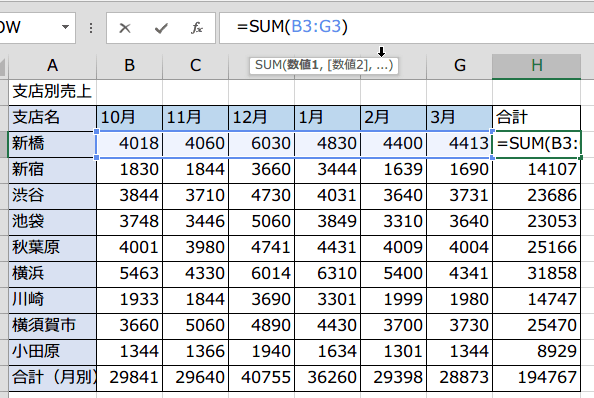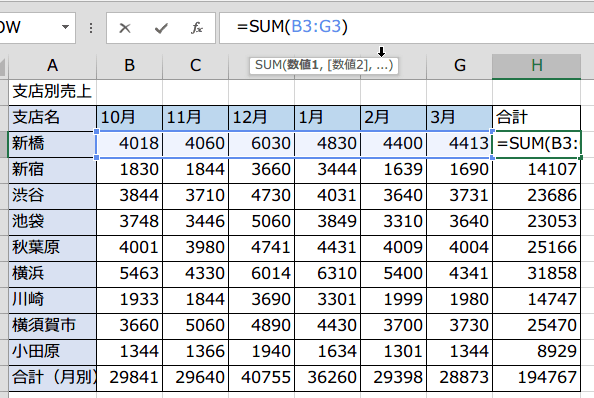ExcelオートSUMボタンで合計平均最大最小
人気関数が集結オートSUM
オートSUMボタンの▼をクリックすると、他にも平均、数値の個数、最大値、最小値などの関数が用意されています。
人気関数が集結オートSUM Excel2013 関数技6回
オートSUMボタンの使い方(その2)
オートSUMボタンには人気関数ベスト5が集結
オートSUMボタンの▼をクリックすると、他にも平均、数値の個数、最大値、最小値などの関数が用意されていることがわかります。
はじめに、平均値を出したいセルを選択し、次に、オートSUMボタンの平均をクリックします。
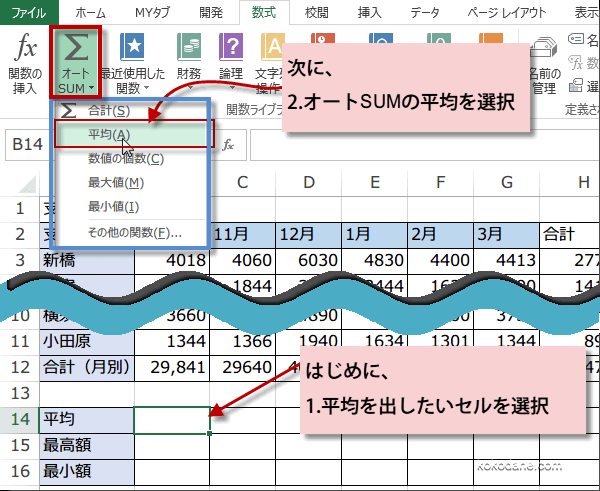
はじめに、平均値を出したいセルを選択し、次に、オートSUMボタンの平均をクリックします。
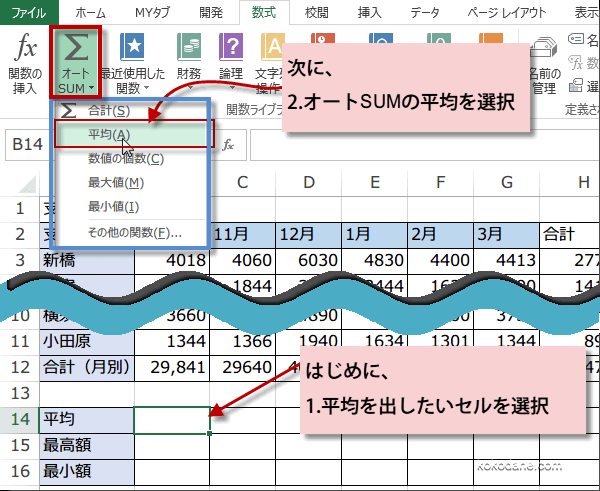
最後にデータのある範囲を選択すると、平均が出ます。
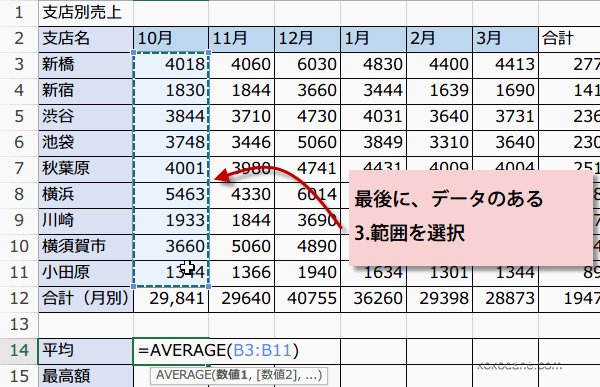
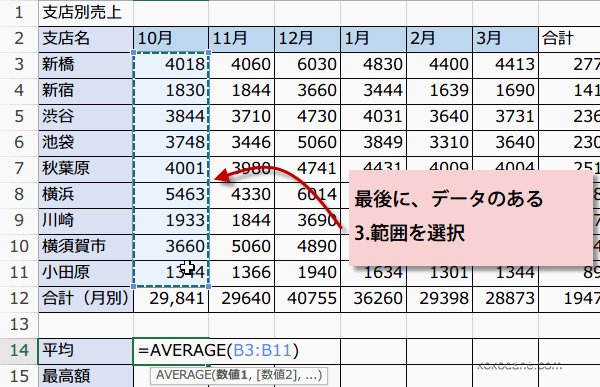
オートフィルを使わずに月ごとの合計を一括入力
たいてい式を他のセルにコピーする時は、フィルハンドルをドラッグして、オートフィルでコピーします。
オート SUMボタンをつかうと、いっぺんにそれぞれの合計が入力できます。
下記の表で月別売上合計を出したいとします。
まず、計算したい値が入力されたセル範囲をドラッグで選択します。
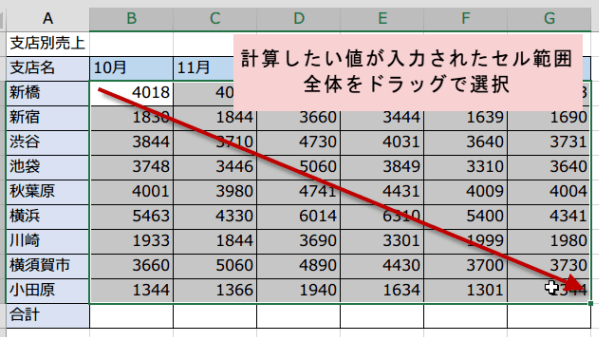
オート SUMボタンをつかうと、いっぺんにそれぞれの合計が入力できます。
下記の表で月別売上合計を出したいとします。
まず、計算したい値が入力されたセル範囲をドラッグで選択します。
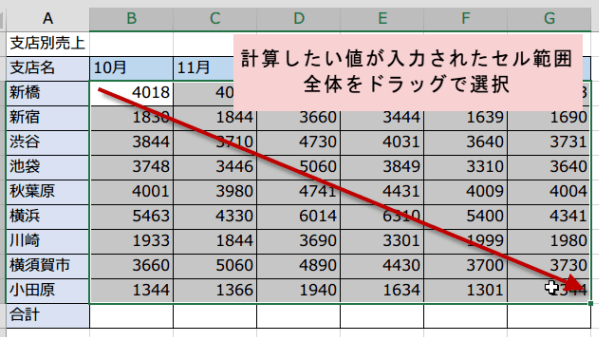
そして、「Σ」を目印にオート SUMボタンをクリックします。すると、いっぺんに12行目のセルに3行目から11行目までの合計がまとめて表示されました。
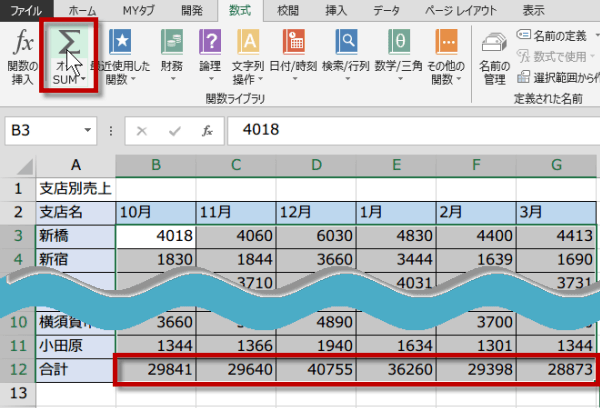
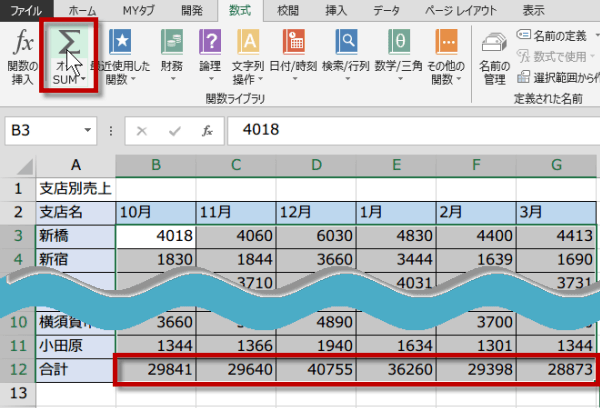
オートSUMボタンのスゴワザ~2クリックで各行、各例の合計を一度にだす
オート SUMボタンで縦横の合計式を一度に出すことができます。
下記の表で、縦の月別売上合計と、横の支店別売上合計の両方を出したいとします。
この技を知らないと、何クリックもしなければなりませんが、技を使えば、たった2クリックで終わります。
まず、合計値を入力するセルも含めて範囲選択します。
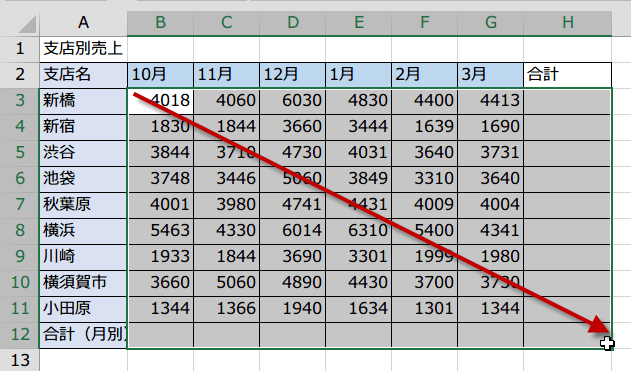
下記の表で、縦の月別売上合計と、横の支店別売上合計の両方を出したいとします。
この技を知らないと、何クリックもしなければなりませんが、技を使えば、たった2クリックで終わります。
まず、合計値を入力するセルも含めて範囲選択します。
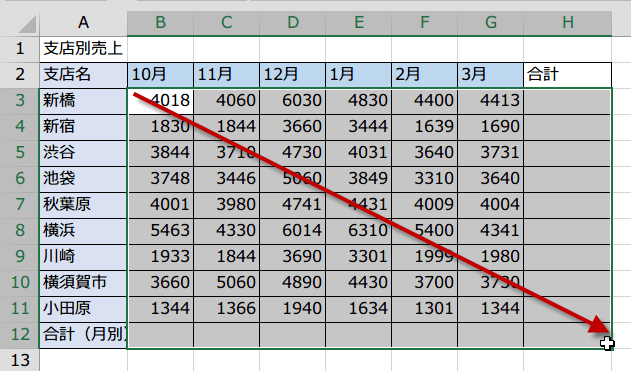
次に、「Σ」を目印にオート SUMボタンをクリックします。
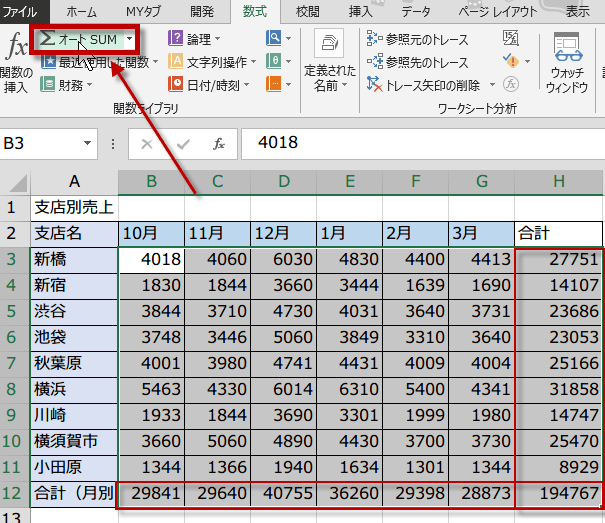
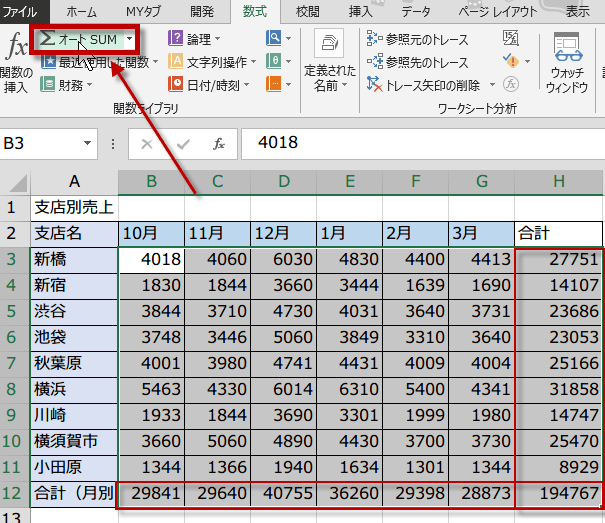
両方向の合計式が自動で作成されます。